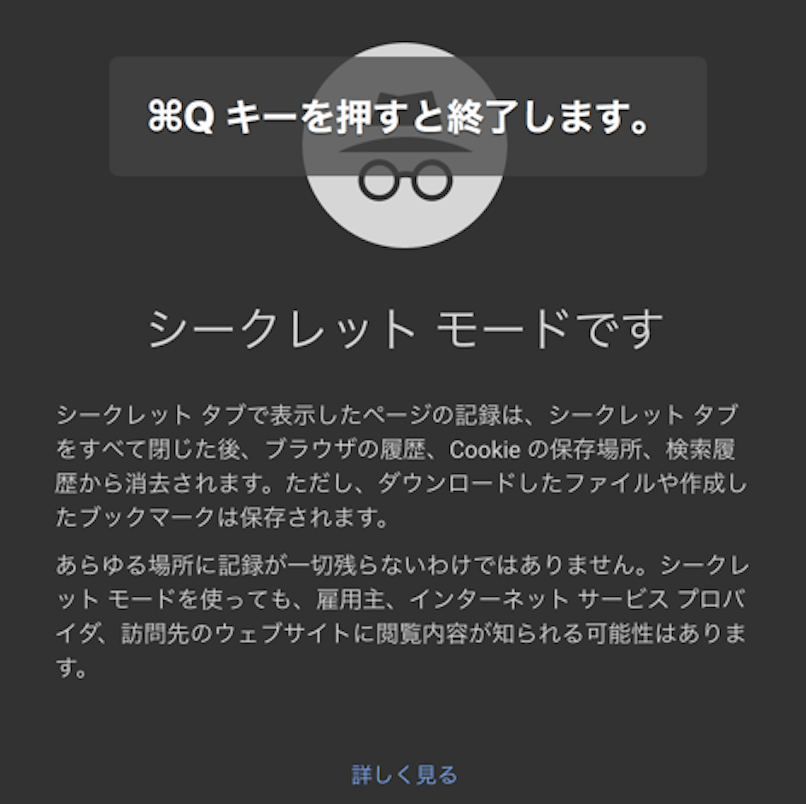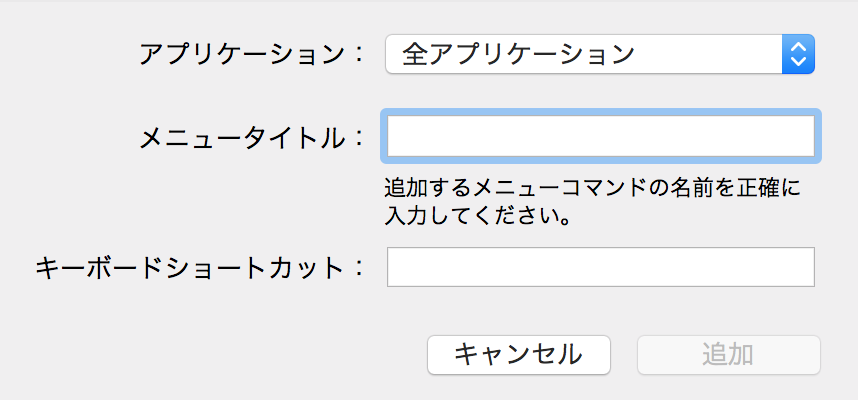はじめに
- Macでの利用を想定しています。
※Winの場合は、CommandをControlに置き換えてもらえば済むと思います。
こんなグヌヌありませんか?
Chromeを使っているときにこんなとグヌヌありませんか?
GoogleChromeを終了
- 「今見ているタブを消そうと思った」
- 「タブが増えてきたので見てないタブを消そうと思った」
<(`・ω・´) Command/Control + W で消そうかな
(´・ω・`) Command/Control + Q 押してChromeごと終了してしまった…
新しいタブを開こうと思ったらページ更新してしまう
- 「Form入力中だけど調べごとがしたい」
<(`・ω・´) Command/Control + T でタブを開くぞー
(´・ω・`) Command/Contorl + R で書きかけのデータがリロードされてしまった…
まあ、今時のWebサイト/Webサービスなら確認のダイアログくらい出してくれるとは思うし、リロード時もデータは保持してくれるとは思います。(けどたまにあるんですよね〜
解消方法
GoogleChromeを終了
これはなんと30秒で対策ができます。
ちなみに、(サービス/アプリケーションの終了はQを使うのが一般的だと思うけど)下に記述するショートカットの割当の変更を使うと、根本的な解決も可能です。
その他のショートカットによる弊害防止
ショートカットキーの割当を変更するという方法で、前述したような本意ではないページ更新を防ぐことが可能です。
※Chrome内のショートカットをすべて変更できるので、前述のChromeの終了なども割当変更が可能です。
※また、Chromeだけでなく、すべてのアプリケーションに適用が可能です。
※キーボードショートカットの項目は選択した後に割り当てたいKeyを押下すると、設定が可能です。
ぼくの場合は、Shift+Command+Rに割り当てています。
ショートカットキーを独自に割り当てる際の注意点
GoogleChromeが設定している名称に合わせる必要があります。
その際はサービスごとのショートカット一覧が確認できる、CheetSheetを利用すると便利です。
開いているサービス/アプリケーションでCommandを長押しすると、こんな感じでショートカット一覧を表示してくれます。
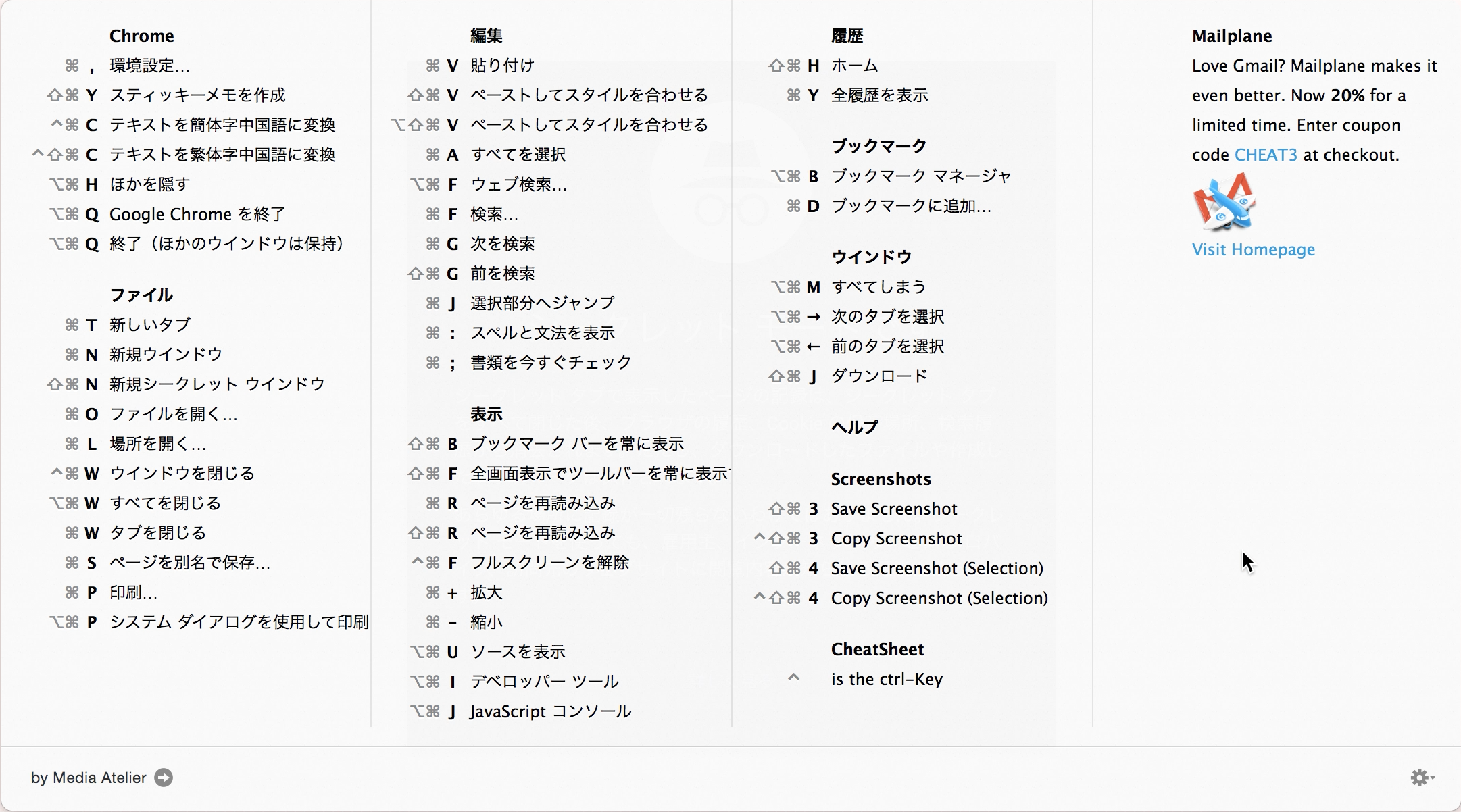
ちなみに公式のドキュメントもあります(Mac/Win/Linux)
https://support.google.com/chrome/answer/157179?hl=ja
余談
KeyConfigという、柔軟性が高いキーボードショートカット割当のChromeExtensionがあるんですが、Chromeのバージョンによっては使えないことが多いので、ぼくはパスしています。
あと、まあ現状のショートカットにそこまで困ってないという…
ちなみに、現在の最新バージョンのChrome(54.0)はNG…